Izklop na sledilni ploščici na prenosnikih

- 2954
- 798
- Mr. Frederick Smitham
Analiza iskanja internetnih pregledov kaže, da jih veliko zanima, kako je sledilna ploščica na prenosnem računalniku izklopljena in še posebej v sistemu Windows 10. O tej številki bomo podrobno obravnavani v tem članku.

Nekaj dejstev
Beseda touchpad izhaja iz kombinacije dveh angleških besed: dotik - dotik in blazinica.
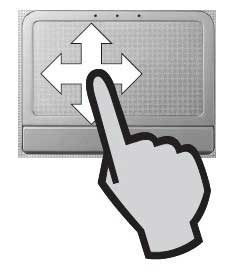
Naprava je občutljiva plošča, skozi katero se s dotikom prstov nadzira kazalec in ukazi na prenosnem računalniku.
Delali na preprostem tehničnem načelu (pri nadzoru elektroterapije med prstom in merilnimi senzorji) so se pojavili na začetku oddaljenih osemdesetih let prejšnjega stoletja (1982.).

Predstavljajte si? Ni bilo veliko podjetij, ki bi proizvajala prenosnike (da jih ne omenjam) (Asus, na primer - 1989.). Windows še ni izumljeno (Windows 1 - 1985.).
In touchpad je bila že. In trenutno so opremljeni z vsemi prenosniki, brez ultrabookov.
Uchants eden glavnih proizvajalcev te naprave, sinaptika (angleščina.) zabeležil besedo touchpad kot blagovna znamka.AMetode blokiranja
S popolno uporabo na prenosnem računalniku na tipkovnici se pogosto zgodi, da sledilna ploščica, ki se odziva na vaš neprostovoljni dotik.
Načeloma, če ne uporabljate sledilne ploščice, je logično, da ga odklopite. To je mogoče storiti drugače, odvisno od posebne situacije.
Windows 7
Upravitelj naprav
Če miško postavite na ikono namizja "moj računalnik" in nanjo kliknete z desnim gumbom, odprete kontekstni meni. V njem morate izbrati ukaz "Upravljanje", nato "Upravitelj naprav".
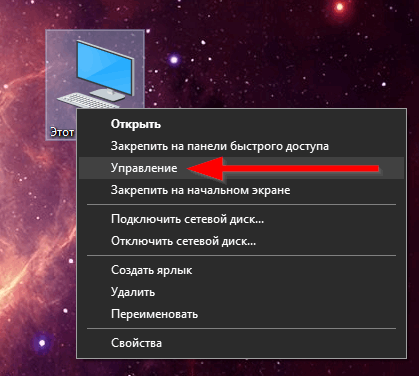
Vaša sledilna ploščica bo imela tudi napravo v strukturi naprav, saj ga sistem vidi.
Če pokličete desno miško, je enostavno izklopiti pripomoček.
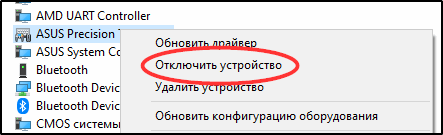
Nastavitve miške
Če je pripomoček Synaptics zgrajen na prenosniku, potem lahko preprosto konfigurirate njegovo samodejno zaustavitev v miški. Prilagoditev teh značilnosti je na krmilnih ploščah "Windows"/ "miška":
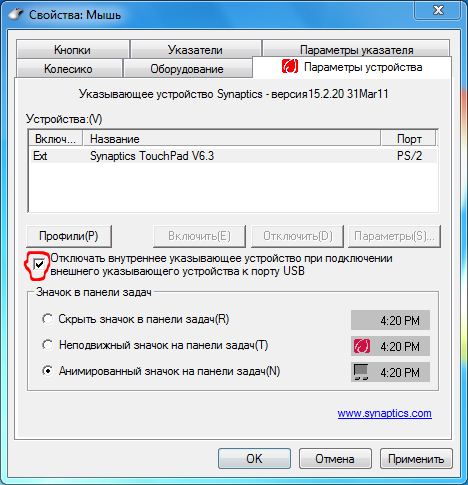
Register
Včasih v pripomočkih TachPad ni možnosti, da bi ga prekinili prek namestitve dispečerja in miške naprave (takega potrditvenega polja ni).
V tem primeru morate prilagoditi register (ne pozabite najprej narediti kopije).
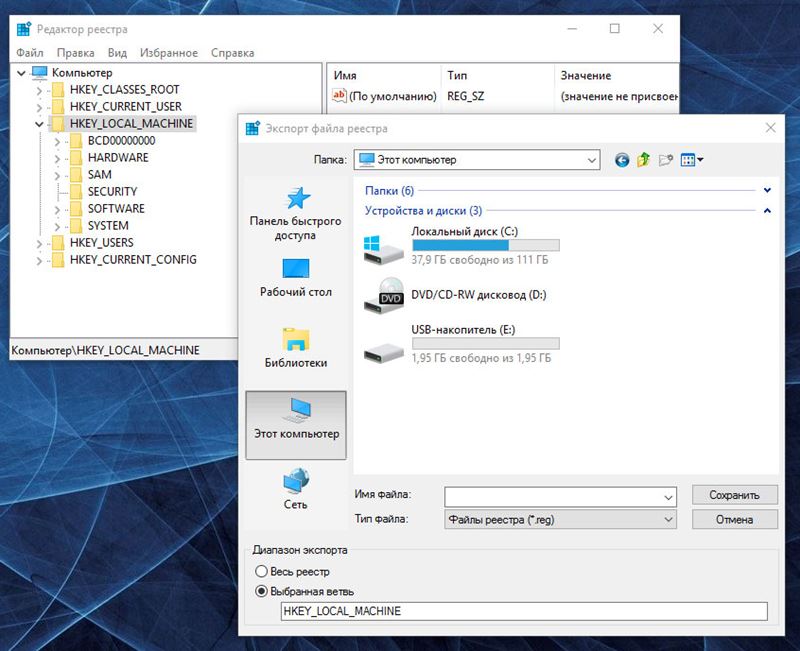
Najprej pridemo do želenega razdelka - prek HKey_lokal_machine pridemo do programske opreme. Nato s pomočjo Synaptics, ki vstopimo v Sinttpenh, ustvarimo ključ z imenom DisableIntpdFeature.
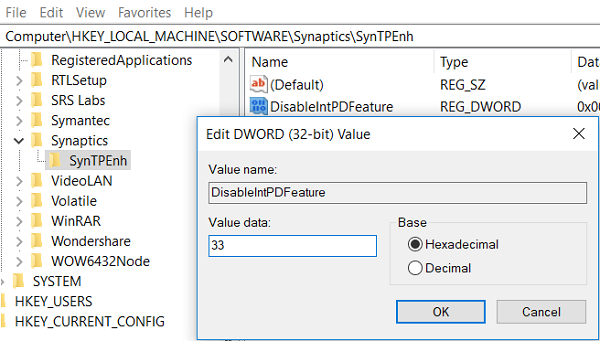
Njene spremembe aktiviramo s pravo miško, dodelimo vrednost 33 za šestnajstični sistem ali 51 za decimalno.
Podobni koraki se ponovijo za podružnico HKU Registry.
Po tem naj se prikaže želeno potrditveno polje.
Windows 10
Zanimivo je, da senzor odklopite v sistemu Windows 10, saj je ravnanje z Windows 10 nekoliko drugačno od sedmih in osmih. Razmislite, kako onemogočiti sledilno ploščico na nekaterih prenosnikih z nameščenim operacijskim sistemom Windows 10 OS. Na napravah drugih proizvajalcev bo podobno.
Lenovo
Najprej se začnejo "parametri" sistema Windows 10 od "Start":
Potem se aktivira okno "naprave", v njem pa stran za "miško in ploščo na dotik":
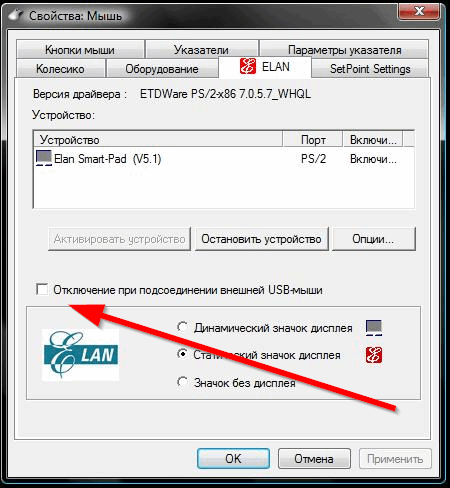
Na zavihku ELAN morate polja aktivirati, kot je prikazano na sliki, in nato kliknite "Uporabi":
Asus
Če je Windows 10 nameščen na prenosni računalnik ASUS in obstaja senzor sinaptike z izvornim gonilnikom, je izklopljena s strani Synaptics na nadzorni plošči Windows 10 (glej. prejšnji primer) z aktiviranjem gumba za izklop.
Če ta gumb ni ali ni na voljo, morate prenesti in namestiti pravilni gonilnik (na voljo na spletnem mestu ASUS).
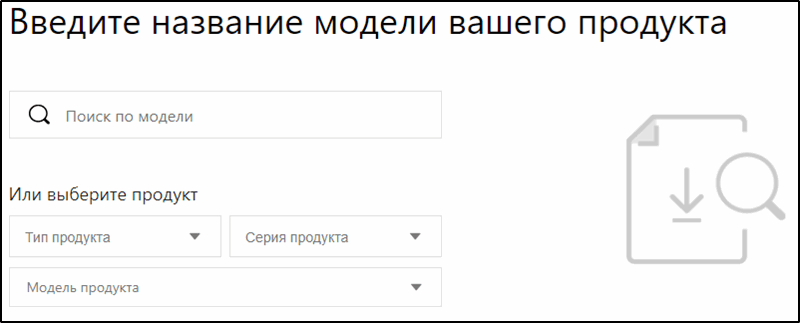
Če je proizvajalec sledilne ploščice drugačen, potem morate gonilnik izklopiti skozi "nadzorno ploščo" Windows 10.
Acer
Za modele ACER priporočamo, da uporabite standardne parametre Windows, da vklopite/odklopite ploščo na dotik. To je zelo preprosto: pojdite na razdelek »Parametri« → »Naprave« in odprite zavihek »Touch Panel«, nato pa kliknite stikalo v vrstici z istim imenom.
Alternativni način - v kategoriji "nastavitev miške" poiščite zavihek "Parametri naprave". Če so na prenosnem računalniku nameščeni vsi uradni gonilniki, boste na seznamu videli edini parameter, ki ga je treba odklopiti.
Dell
Za lastnike tehnike blagovne znamke Dell obstaja naslednji algoritem:
- V iskalno polje vnesite besedo "touchpad".
- Izberite točko "Parametri miške in ploščo na dotik".
- Poiščite ustrezno stikalo in premaknite drsnik na "V."Ali" OFF.", odvisno od situacije.
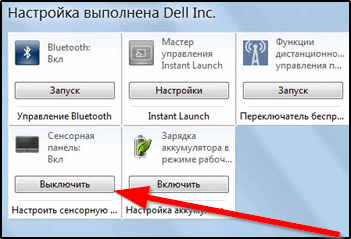
V primeru, da ni stikala, kliknite »Dodatni parametri miške” → »Dell Sensor Panel«. Kliknite na sliko senzorja, premaknite drsnike in shranite spremembe.
Hp
Večina modelov HP ne more ugajati svojim uporabnikom z določeno kombinacijo tipk, da bi izklopili senzor, za razliko od drugih proizvajalcev. To težavo lahko rešimo z drugo metodo tako, da v zgornjem levem kotu sledilne ploščice naredimo dvojno stiskanje ali s prstom držimo pet sekund na istem območju.
Za isti namen lahko uporabite parametre senzoričnih naprav, tako da se premaknete na razdelek »Dodatni parametri« v meniju "TouchPad". V oknu, ki se odpre, je treba postaviti zastavo nasproti besedilu "Onemogoči zunanjo napravo, ki označuje, če je priključena USB, ki označuje napravo"
Gumbi na prenosnih računalnikih
Na različnih modelih lahko sledilna ploščica ustavi različne "vroče" (hitre) tipke. Pogosto je za senzor, da je treba uporabiti ločen ključ, ki ga je treba uporabiti.
Če govorimo o prenosnem računalniku ASUS, potem lahko izklopi ključe "FN + F9", morda "FN + F7". Nekateri modeli ASUS so opremljeni s posebnim gumbom, ki prikazuje prekrito sledilno ploščico. Potem morate v kombinaciji z njim uporabiti gumb "FN".
Če težave ni mogoče na kakršen koli način rešiti in se sledilna ploščica ne izklopi, ki jo potrebujete na uradnem spletnem mestu ASUS Prenos in namestitev gonilnika.

Na modelu Sony Vaio vam bo prisotnost domačega pripomočka Sony dala priložnost, da izklopite sledilno ploščico v kategoriji "Tipkovnica in miška". Uporabite lahko prenosni računalnik Sonyvaio in vroče tipke - "FN + F1"
Za prenosnike serije Samsung in Toshiba se najpogosteje uporablja kombinacija funkcionalnih tipk FN+F5, ki so podvrženi vsem vnaprej nameščenim uradnim pripomočkom.
Windows Mobity Center
Nekateri prenosni računalniki, zlasti Dell prenosni računalniki, lahko izklopijo sledilno ploščico v mobilnem centru operacijskega sistema. Odprete ga lahko s klikom na desni gumb na ikoni baterije v območju obvestila ali prek iskalne linije ("Win+Q").
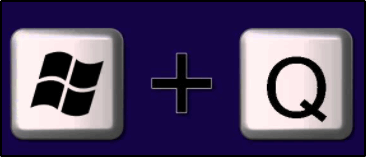
Nato poiščite element plošče na dotik in kliknite gumb "Izklop". Nastavitve bodo shranjene samodejno, ni treba izvajati dodatnih operacij.
Prek nastavitev BIOS
Odklopite sledilno ploščico skozi BIOS tako, da nastavite položaj "onemogoči" v objekt "notranja naprava za kazanje". Ga morate iskati v razdelku "Napredno".
Toda to je lažje reči kot. Za mnoge je težava vhod v BIOS.
Če želite vstopiti v Windows 10 v UEFI.
Možnosti gumbov za vstop v BIOS, odvisno od proizvajalca, so podane na spodnji sliki. Ne označuje ključev za proizvajalca ASUS. Za prenosnike ASUS se v nekaterih modelih najpogosteje uporablja ključ "F2" v kombinaciji z "CTRL".
Namestitev posebnega programa
Verjetno najbolj duhovita rešitev za izklop sledilne ploščice je namestitev posebnega programa Tachpadpal, ki senzor blokira med naborom besedila.
Samo pomislite - in pri Windows 10 vam ni treba razumeti, ne bo vam treba iskati in namestiti resničnih voznikov, ne bo treba iskati poti v biosu niti na Asusu, niti Sony Vaio niti druge eksotike.
Mogoče je bil to pravi cilj pisanja programa?
Blokator sledilne ploščice. - Še ena dokaj priljubljena aplikacija za prisilno ustavljanje senzorja. Če prejšnje metode niso privedle do želenega rezultata, vas ta pripomoček zagotovo ne bo izneveril. Ima širok nabor precej zanimivih funkcij za delo s sledilno ploščico, poleg celotne blokade. Med njimi so začasna zaustavitev kazalca, večplaka in drsenja, pa tudi možnost neodvisnega namena priročnih ključev za hitro vklop in izklop. Program ne bo motil nadležnih obvestil ali skakalnih oken, nahaja se v TRIA, tako da vas nič ne bo odvrnilo in motilo.
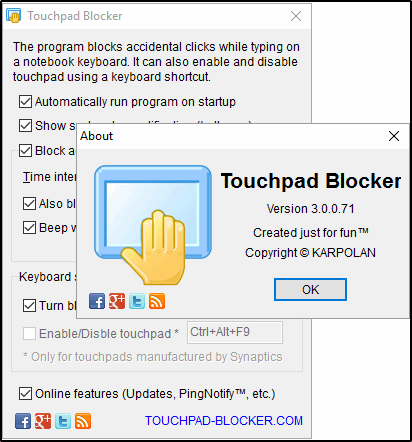
Konfiguracija uporabnosti se ne razlikuje po povečani zapletenosti in vključuje naslednje parametre:
- Avtomobilstvo na začetku sistema.
- Prilagoditev nastavitve (vključno z zvokom).
- Domača možnost - blokiranje vhoda na dotik.
- Namestitev vročih tipk.
Fizično zaustavitev naklona plošče na dotik
Verjetno najbolj radikalen, a hkrati stoodstotni ukrep, ki ga v okviru tega članka ni mogoče povedati. Postopek je sestavljen iz odklopa stikov na dotik s priključka matične plošče. Plus te metode je pomanjkanje pritrditve na kateri koli določen OS.
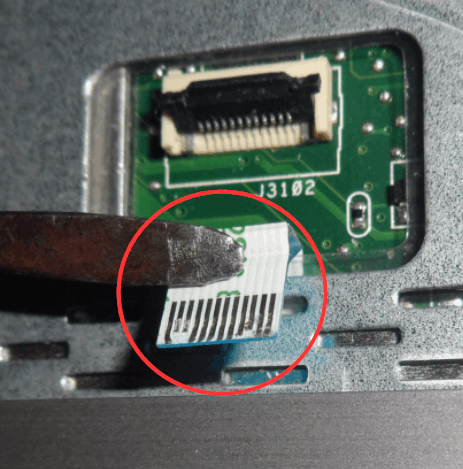
Redko pride do tega, saj mora ena od zgornjih možnosti delovati. Postopek je izjemno naporen, zato bi se morali zateči k njemu le v ekstremnih primerih.
Ta članek je preučil vse možne načine za izklop senzorične plošče na prenosnikih. In odvisno od obratovalnega okolja in odvisno od razlike v modelih naprav.
Upamo, da vas z našo pomočjo ne bo več tehtalo in bo rešeno.
Preberite naše nove članke, pustite komentarje in postavljajte vprašanja.
- « Kako povezati pametni telefon z omrežjem Wi-Fi
- Določitev števila jeder v računalniku ali prenosnem računalniku »

